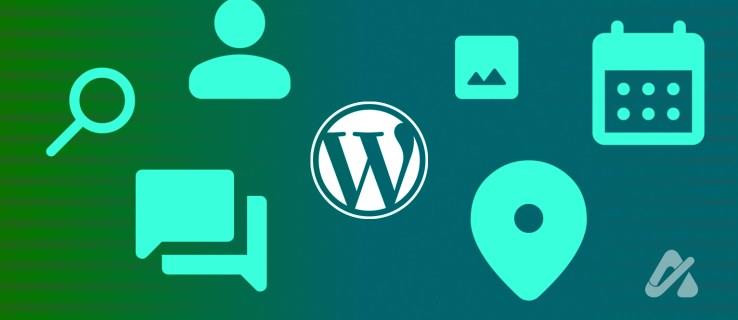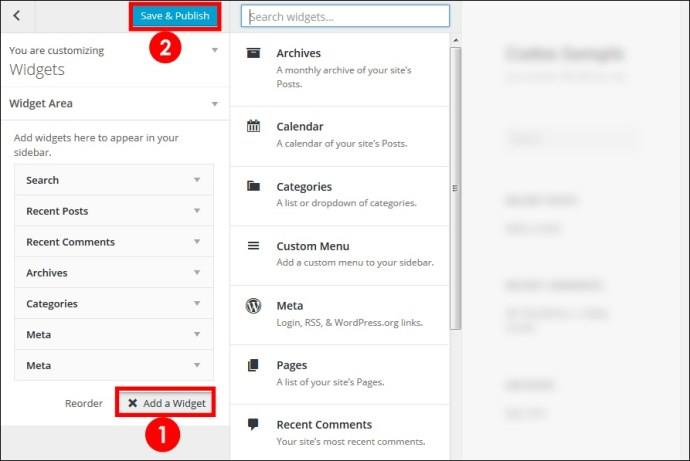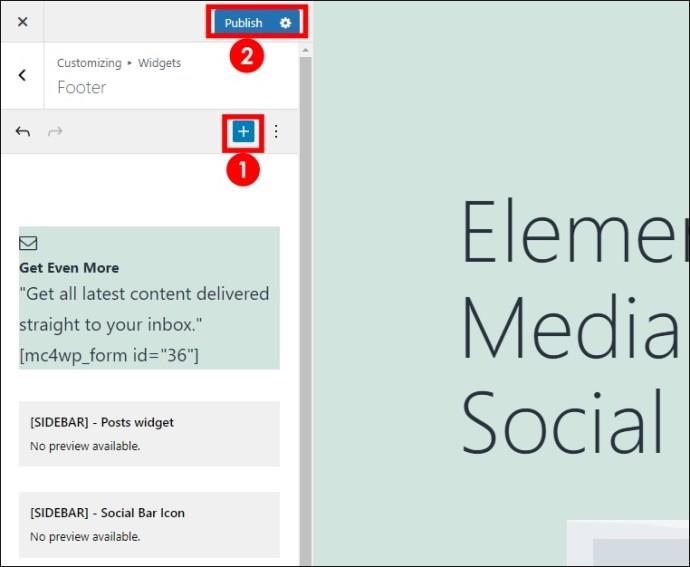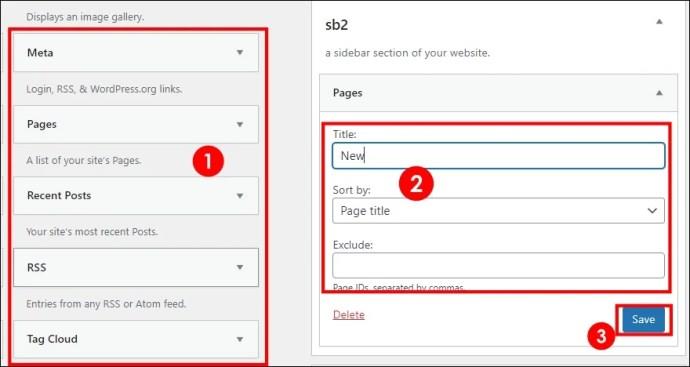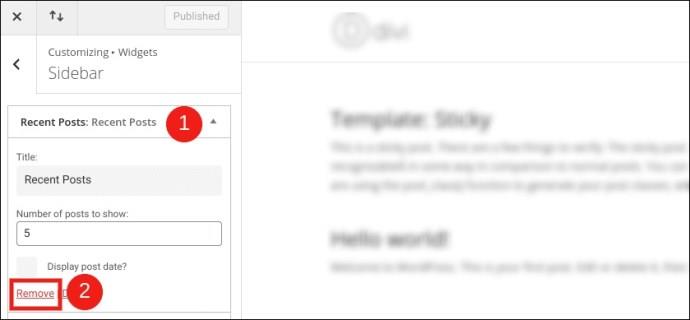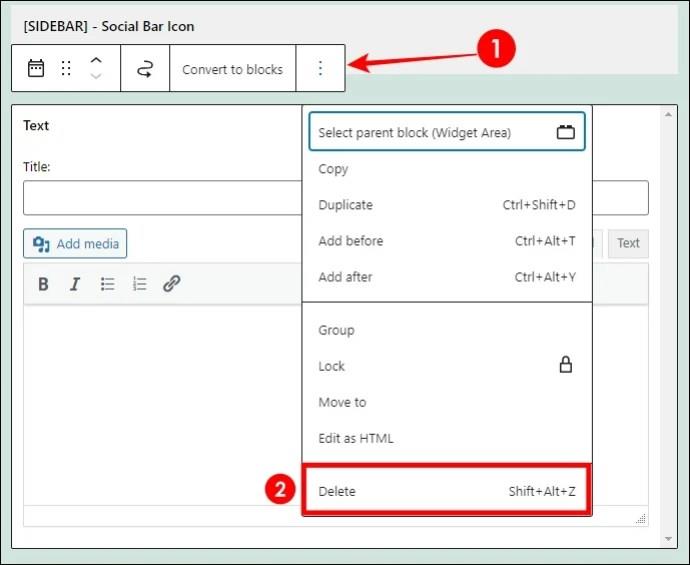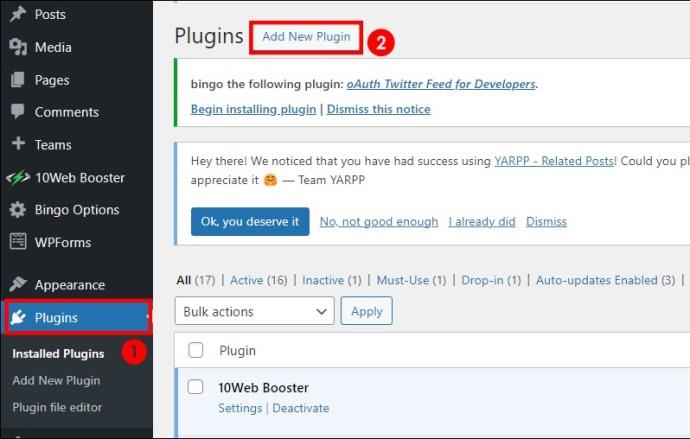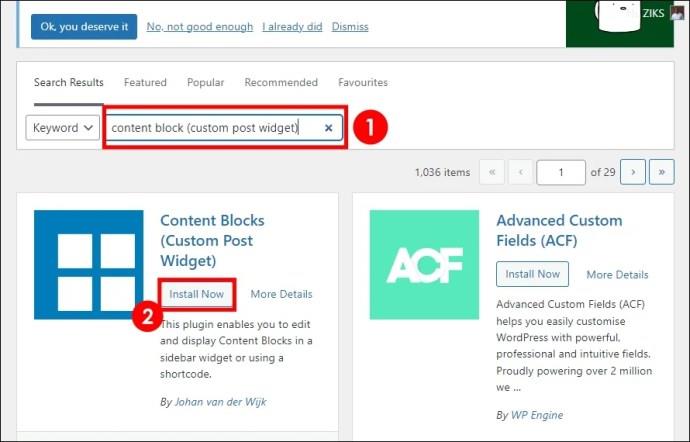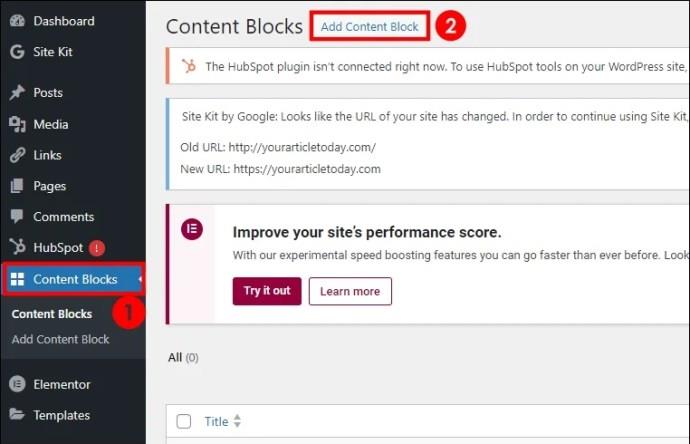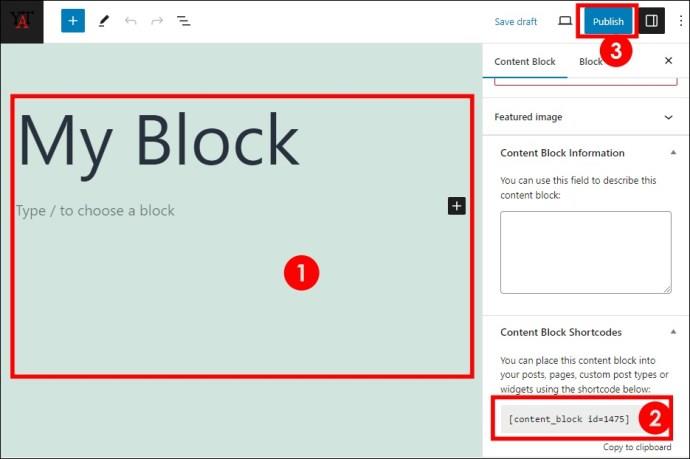Prieš priglobdami savo „WordPress“ svetainę arba paskelbdami ją viešą, norėsite pridėti valdiklių, kad užtikrintumėte, jog įtrauktos visos jūsų socialinės žiniasklaidos piktogramos, naujausi įrašai, fragmentai apie mus ir prenumeratos formos. Laimei, „WordPress“ leidžia vartotojams pridėti valdiklių prie savo svetainių.
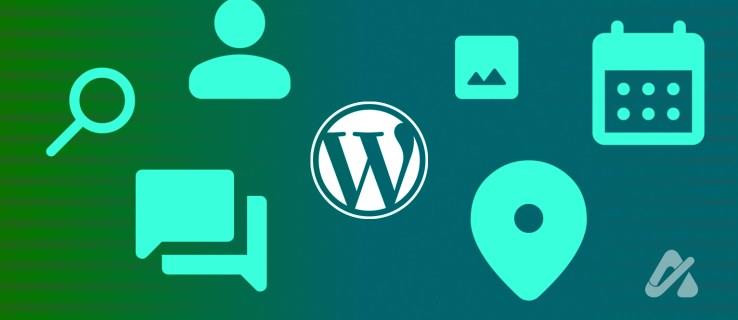
Jei susiduriate su valdikliais, atėjote į reikiamą vietą. Šiame straipsnyje bus parodyta, kaip pridėti valdiklių prie savo svetainės naudojant „WordPress“.
Valdikliai paprastai dedami į šoninę juostą ir poraštę, tačiau tai netinka visoms temoms. Pavyzdžiui, kai kurios temos gali pasiūlyti tik dešinę šoninę juostą, o kitos turi kairę ir dešinę valdiklių šoninę juostą. Kad ir kaip būtų, valdiklis pridedamas prietaisų skydelio Išvaizdos arba temos tinkinimo skiltyje.
Be to, klasikinio ir Gutenbergo (bloko) redaktoriaus procesas skiriasi.
Dauguma temų leidžia vartotojams pridėti ir tinkinti valdiklius iš temų rengyklės. Šis metodas yra pageidaujamas, nes jis taip pat rodo redagavimų peržiūrą realiuoju laiku. Štai kaip pridėti valdiklį skiltyje Temos tinkinimo priemonė.
Klasikinis redaktorius
- Atidarykite savo svetainės informacijos suvestinę ir eikite į Išvaizda .
- Pasirinkite parinktį Tinkinti .

- Meniu parinktyse pasirinkite Valdikliai , kad atidarytumėte puslapį ir tinkintumėte valdiklius.

- Spustelėkite išskleidžiamąją rodyklę, kad pamatytumėte jau registruotų valdiklių sąrašą.
- Eikite į sritį, kurioje norite pridėti valdiklį, ir valdiklio srities apačioje spustelėkite Pridėti valdiklį .
- Taip bus pateikti visi galimi valdikliai. Pasirinkite pageidaujamą valdiklį, kuris bus įtrauktas į valdiklių sritį. Pridėkite kitus valdiklius naudodami tą patį metodą.
- Peržiūrėkite savo svetainę dešinėje ekrano pusėje, kad pamatytumėte, ar ji gerai išdėstyta. Jei ne, sutvarkykite valdiklius vilkdami ir numesdami juos pageidaujama tvarka, tada ekrano viršuje spustelėkite Išsaugoti ir paskelbti .
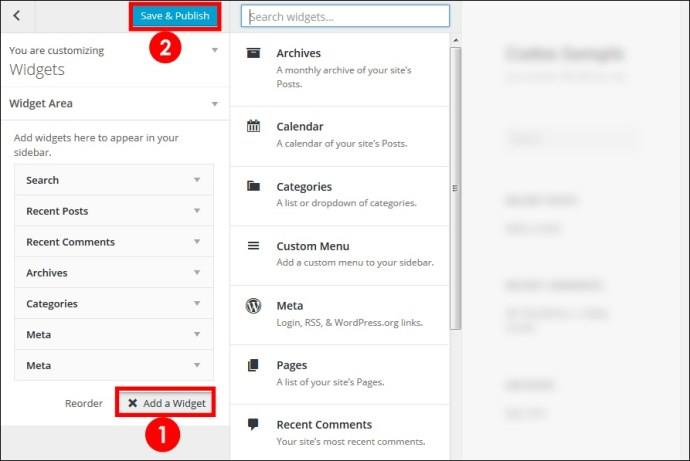
Gutenbergo (bloko) redaktorius
- Eikite į Išvaizda savo administratoriaus srityje ir pasirinkite Tinkinti .

- Pasirinkite Valdikliai, kad atidarytumėte ekraną ir tinkintumėte valdiklius.

- Pasirinkite valdiklio sritį, prie kurios norite pridėti valdiklį.
- Spustelėkite piktogramą + , kad pasiektumėte galimų valdiklių sąrašą. Pasirinkite pageidaujamą valdiklį, kad pridėtumėte jį prie valdiklių srities.
- Taip pat galite peržiūrėti savo darbą ir pertvarkyti savo valdiklius, kaip norite.
- Baigę spustelėkite Paskelbti .
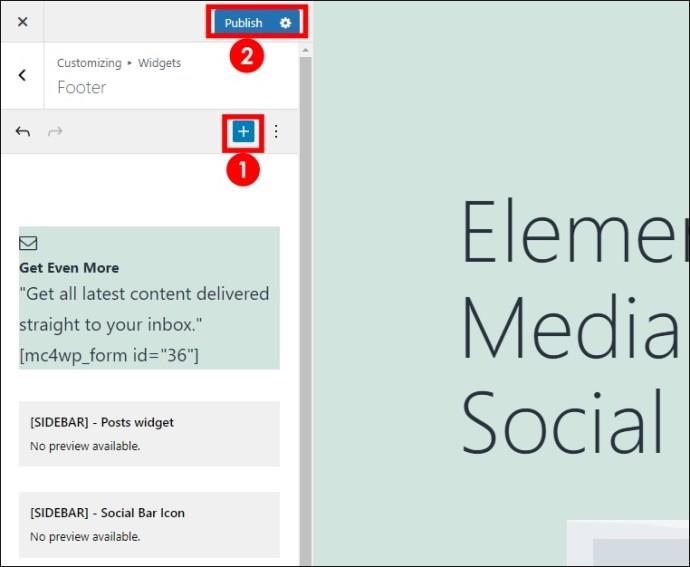
Nors „WordPress“ palaiko valdiklių pridėjimą ir tinkinimą, jūsų „WordPress“ numatytojoje temoje gali nebūti temos tinkinimo priemonės. Kai kuriose temose ši funkcija gali būti nemokama, o jei naudojate nemokamą versiją, valdikliams pridėti reikės kito būdo. Tokiu atveju skiltyje Išvaizda turėsite pridėti valdiklių.
Klasikinis redaktorius
- Atidarykite savo svetainės informacijos suvestinę ir kairiojoje meniu juostoje slinkite į Išvaizda .
- Spustelėkite Valdikliai ir pasirinkite pageidaujamą valdiklį.

- Nuvilkite valdiklį į valdiklio sritį ir įmeskite į laukelį.
- Spustelėkite Išsaugoti .
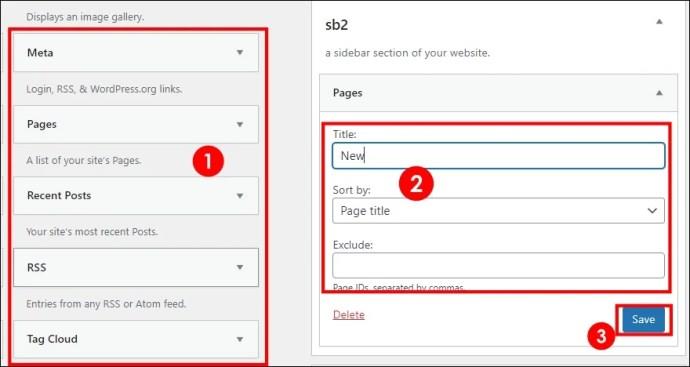
Pridėkite kitus valdiklius naudodami tą patį metodą. Galite pertvarkyti valdiklius vilkdami ir numesdami juos pagal pageidaujamą tvarką.
Gutenbergo (bloko) redaktorius
- Atidarykite „WordPress“ prietaisų skydelį ir eikite į „Išvaizda“ .
- Pasirinkite Valdiklis, tada pasirinkite valdiklio sritį, kurioje norite pridėti valdiklį.

- Pasirinkite + piktogramą ir ieškokite norimo valdiklio arba Naršyti viską , kad būtų rodomi visi galimi valdikliai.
- Spustelėkite pageidaujamą valdiklį, kad pridėtumėte jį prie valdiklių srities.
- Baigę spustelėkite Atnaujinti .

Jei valdiklis jums nebeteikiamas arba norite pakeisti valdiklio vietą, galite jį pašalinti. Pavyzdžiui, jei norite, kad valdiklis iš pradžių būtų poraštės šoninėje juostoje, turėsite pašalinti valdiklį iš šoninės juostos ir pridėti jį prie poraštės. Štai kaip pašalinti valdiklius iš „WordPress“.
Klasikinis redaktorius
- Eikite į Išvaizda administratoriaus srityje ir pasirinkite Tinkinti .

- Meniu parinktyse pasirinkite Valdikliai , kad atidarytumėte puslapį ir tinkintumėte valdiklius.

- Spustelėkite rodyklę prieš valdiklio sritį, kurioje yra valdiklis, kurį norite pašalinti.
- Nustatykite valdiklį ir spustelėkite rodyklę žemyn valdiklio krašte.
- Spustelėkite Pašalinti .
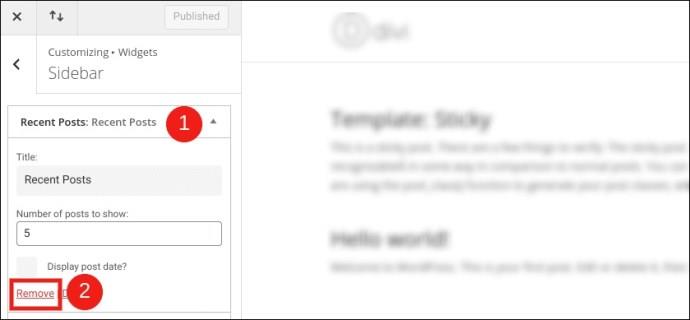
Gutenbergo (bloko) redaktorius
- „WordPress“ prietaisų skydelyje atidarykite skyrių „Išvaizda“ ir pasirinkite Valdikliai .

- Eikite į valdiklio sritį, kurioje yra valdiklis, kurį norite pašalinti, ir pasirinkite jį.
- Spustelėkite trijų taškų meniu piktogramą, kad atidarytumėte meniu parinktis.
- Spustelėkite Ištrinti .
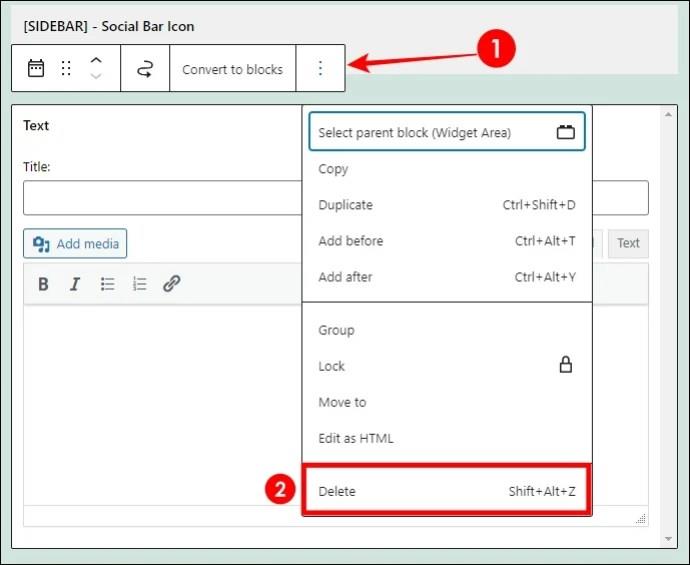
„WordPress“ leidžia pridėti valdiklių prie nuolatinių valdiklių sričių, kurios išlieka pastovios skirtinguose puslapiuose. Pavyzdžiui, jūsų poraštė lieka tokia pati puslapiuose „Apie mus“ ir „Paslaugos“. Bet jei norite tinkintų valdiklių konkretiems puslapiams, negalite to padaryti naudodami aukščiau nurodytus metodus.
Pavyzdžiui, galbūt norėsite įtraukti atsiliepimų į paslaugų puslapį, kad lankytojai matytų, kad galite įvykdyti tai, kas pažadėta. Tokiu atveju jums reikės papildinio, kad galėtumėte pridėti pasirinktinius valdiklius. Kaip įprasta, tam galite naudoti įvairius papildinius. Šiame vadove paaiškinsime, kaip naudoti turinio bloko (Custom Post Widget) papildinį.
Pirmas dalykas, kurį reikia padaryti, yra įdiegti papildinį.
Įdiegti papildinį
- Eikite į papildinį savo administratoriaus srityje ir pasirinkite Pridėti naują .
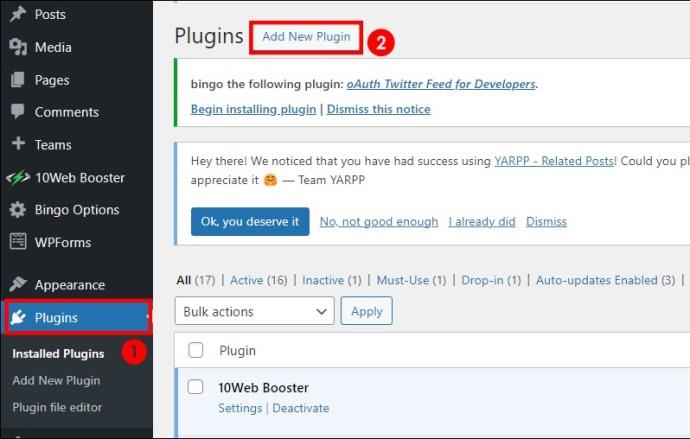
- Ieškokite turinio bloko (priskirtas įrašų valdiklis) ir iš paieškos įrašų pasirinkite tinkamą papildinį.
- Spustelėkite Įdiegti dabar , tada suaktyvinti , ir papildinys bus automatiškai įtrauktas į jūsų administratoriaus sritį.
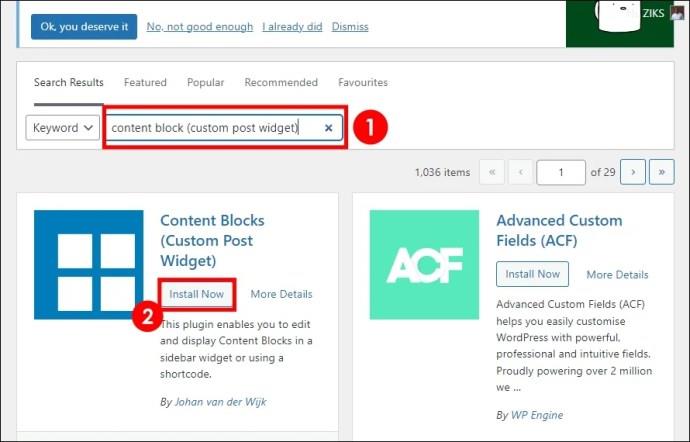
Pridėti turinio bloką
- Kairiojoje meniu juostoje eikite į Turinio blokai .
- Spustelėkite Pridėti turinio bloką ir suteikite jam pavadinimą.
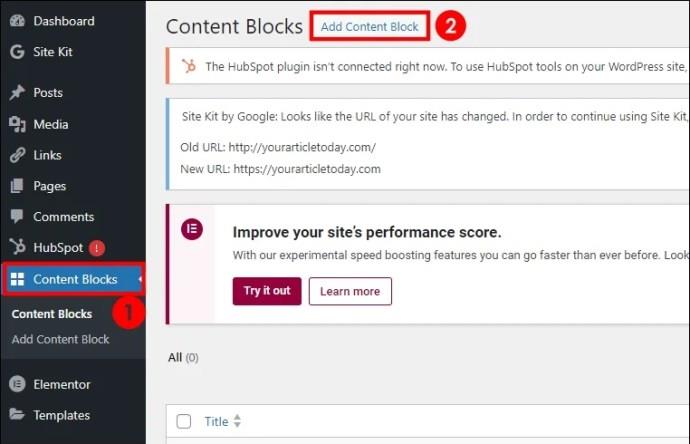
- Pavadinkite savo turinio bloką ir pridėkite visas reikiamas funkcijas.
- Kairėje srityje nukopijuokite trumpąjį kodą, tada paskelbkite turinio bloką.
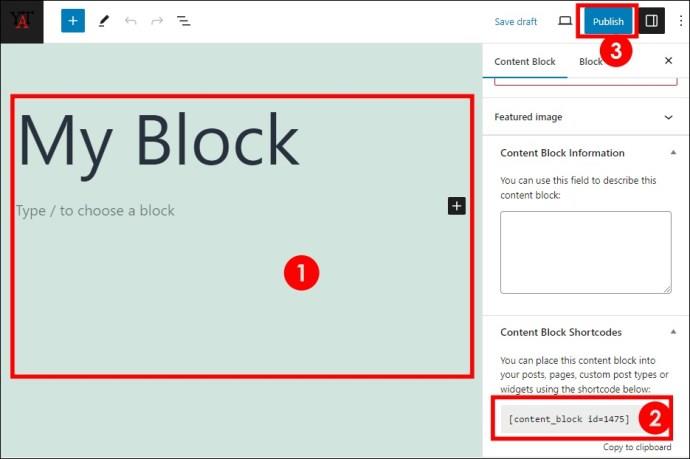
- Eikite į puslapį, kuriame norite įdėti valdiklį, ir atidarykite vaizdo rengyklę.
- Įklijuokite trumpąjį kodą ir paskelbkite puslapį arba įrašą.
Galite peržiūrėti puslapį prieš atlikdami 6 veiksmą, kad įsitikintumėte, jog esate patenkinti pakeitimais.
Jei rašote tinklaraštį „WordPress“ , turėtumėte žinoti, kad valdikliai yra svarbūs funkcionaliai svetainei. Be jų jūsų svetainėje trūktų esminių aspektų, galinčių pagerinti naudotojo patirtį ir padidinti konversijas.
Dėl šios priežasties būtina išmokti pridėti valdiklių prie savo svetainės. Ir kaip matote, tai padaryti yra paprasta. Vienu mygtuko paspaudimu galite turėti savo svetainei reikalingus valdiklius.
DUK
Ar galiu perkelti valdiklius iš vienos valdiklių srities į kitą nepašalindamas jų iš ankstesnės srities ir nepridėdamas prie naujos?
Ne, jūs negalite vilkti valdiklių tarp sričių. Valdiklį galite pašalinti tik iš pirmosios srities, kurioje jis yra, ir pridėti jį visoje naujoje srityje, kurioje norite jį įdėti.
Ar savo svetainėje turiu turėti valdiklius?
Ne, valdiklių jūsų svetainėje turėti neprivaloma. Jūsų svetainė gali veikti be jų, tačiau ji gali būti neveiksminga.